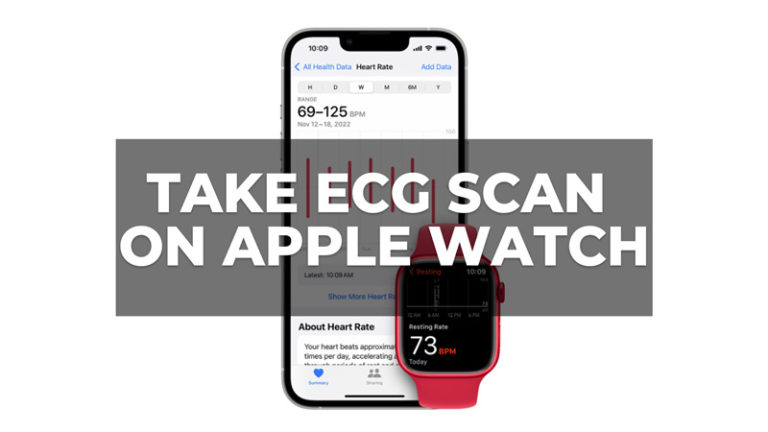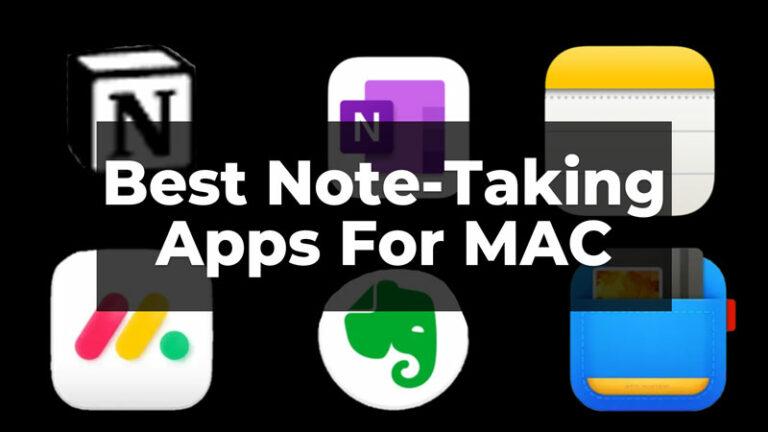Перенос контактов из одной учетной записи Google в другую (2023 г.)
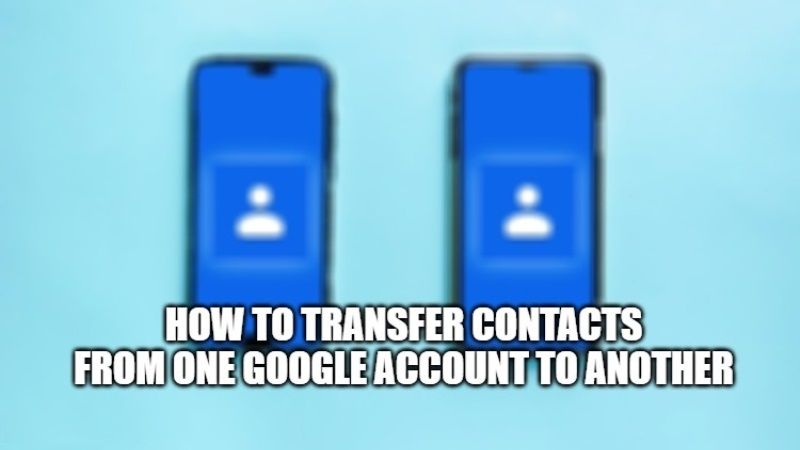
Если вы недавно приобрели новое устройство Android, возможно, вы уже знаете о сложности переноса данных со старого телефона на новый. Даже при наличии множества приложений для облегчения передачи данных этот процесс по-прежнему занимает много времени и очень утомляет. Проблема усугубляется, если вы использовали более одной учетной записи Google на своем старом телефоне Android. Поэтому в этом руководстве я расскажу вам, как перенести или переместить контакты из одной учетной записи Google в другую.
Действия по переносу контактов из одной учетной записи Google в другую (2023 г.)
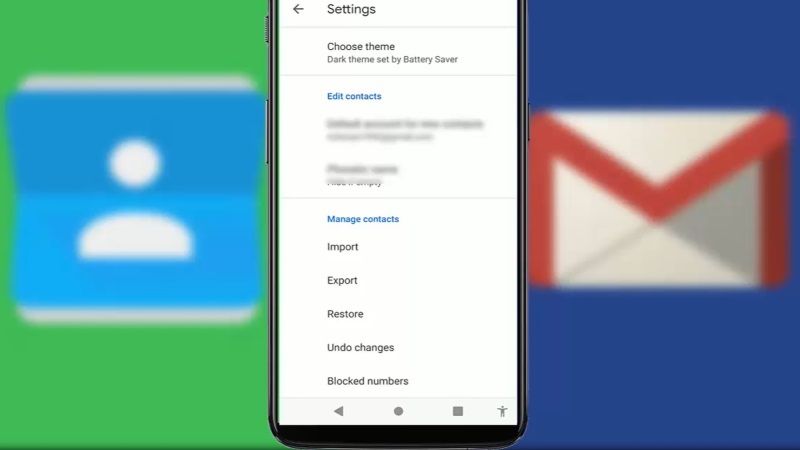
Если вы используете две учетные записи Google на своем старом устройстве Android и в каждой из них сохранены контакты, их сортировка может стать настоящей головной болью. Вы также можете столкнуться с проблемами при синхронизации контактов Google с новым Android-смартфоном.
Вот почему, если у вас возникают проблемы с управлением контактами, вы можете в конечном итоге попытаться разобраться в своих контактах, объединив их в одну учетную запись Google. Таким образом, все ваши важные контакты будут сохранены в одной учетной записи Google, и, таким образом, вы сможете использовать эту учетную запись для синхронизации всех ваших контактов с вашим новым смартфоном.
Итак, в этом уроке давайте вместе рассмотрим метод переноса контактов из одной учетной записи Google в другую:
- Откройте Google Chrome, а затем перейдите на веб-сайт контактов Google.
- Теперь вам нужно войти в свою учетную запись Google (тот, который вы хотите переместить контакты в другую учетную запись).
- После этого нажмите кнопку «Контакты», расположенную на левой панели.
- Затем вам нужно выбрать все контакты, которые вы хотите переместить, которые будут расположены на правой стороне панели.
- Выбрав нужные контакты, нажмите кнопку Экспорт.
- Выберите Google CSV в качестве типа экспорта и нажмите кнопку «Экспорт».
- После этого нажмите на изображение своего профиля и переключитесь на другую учетную запись Google, контакты которой вы хотите перенести.
- Теперь вам нужно нажать на кнопку «Импорт».
- Наконец, нажмите кнопку «Выбрать файл» и выберите файл Google CSV, который вы загрузили на свой компьютер, чтобы объединить все контакты.
Это все, что вам нужно знать о том, как перенести или переместить контакты из одной учетной записи Google в другую. А пока не забудьте ознакомиться с другими нашими руководствами о том, как удалить несколько контактов на iPhone и как добавить определенные контакты на главный экран на iPhone 13.